Kolonner og filtre
Vis/skjul kolonner i oversigter
I de fleste oversigter i E-komplet er det muligt at tilpasse, hvilke kolonner der skal vises og skjule resten. På den måde kan du skræddersy de forskellige oversigter til dine behov.
Sådan gør du:
1. Klik på de tre prikker ud for en (vilkårlig) kolonneoverskrift.
2. Hold musen over Kolonner.
3. Sæt flueben ved de kolonner, du ønsker at der skal vises i den pågældende oversigt.
4. Fjern flueben fra de kolonner, du ønsker at skjule fra oversigten.
5. Oversigten vil nu kun vise de valgte kolonner.
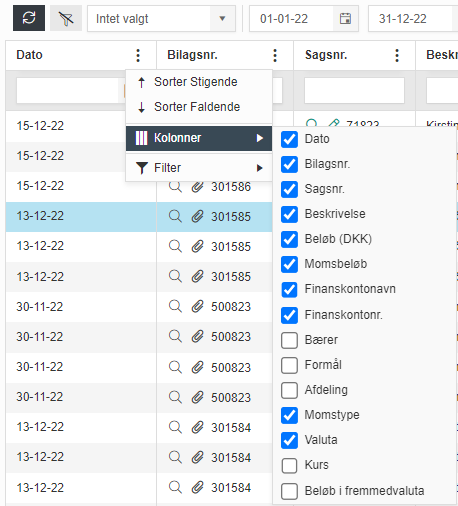
Bemærk at denne opsætning forbliver gemt – også når du lukker siden.
Søgning i oversigter
I de fleste oversigter i E-Komplet vil du finde søgefelter under den enkelte kolonneoverskrift. Disse kan bruges til at søge på bestemte linjer i oversigten.
1. Indtast et søgeord i det pågældende søgefelt.
2. Tryk Enter eller  .
.
3. Oversigten bliver hermed genindlæst og vil nu kun vise de linjer, der matcher det du har søgt på.

Sorteringsrækkefølge
I de fleste oversigter i E-Komplet er det også muligt at ændre sorteringsrækkefølgen på kolonner. Det vil sige at du kan sortere resultaterne i alfabetisk eller numerisk rækkefølge.
Sådan gør du:
1. Vælg hvilken kolonne du vil sortere efter, og klik på de tre prikker til højre for den pågældende kolonneoverskrift.
2. Klik på “Sortér stigende” eller “Sortér faldende”.
3. Oversigten vil hermed blive sorteret i den ønskede rækkefølge.
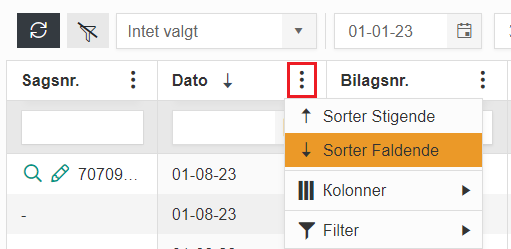
4. Du kan herefter ændre sorteringsrækkefølgen (stigende/faldende) blot ved at klikke på pilen ved siden af kolonneoverskriften.
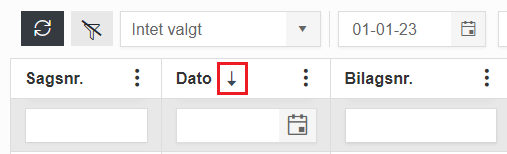
Tabelindstillinger
Denne vejledning beskriver de indstillinger der findes til visning af tabeller.
1. Klik på dit brugernavn øverst i højre hjørne i E-Komplet.
2. Klik på Mine indstillinger.
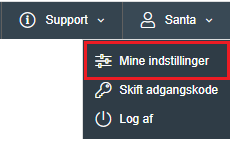
3. Du kommer til siden »Mine indstillinger«.
4. Betragt sektionen Tabelindstillinger:
- I kolonnen Tabel vises, hvilken tabel/oversigt der er tale om.
- Under Læs rækker ved sidevisning kan du sætte et flueben ud for tabellen, hvis du ønsker, at rækkerne i tabellen bliver indlæst så snart du åbner den pågældende fane. Den række, som man skal bruge, findes dog højst sandsynligt ikke i de første rækker, og derfor laver man typisk en filtrering, som fremtvinger en ny søgning. Hvis der ikke er sat flueben her, vil siden altså hurtigere være klar til at lave den filtrering du har brug for.
- I kolonnen Rækker pr. side kan du ændre i, hvor mange rækker der bliver vist pr. side.
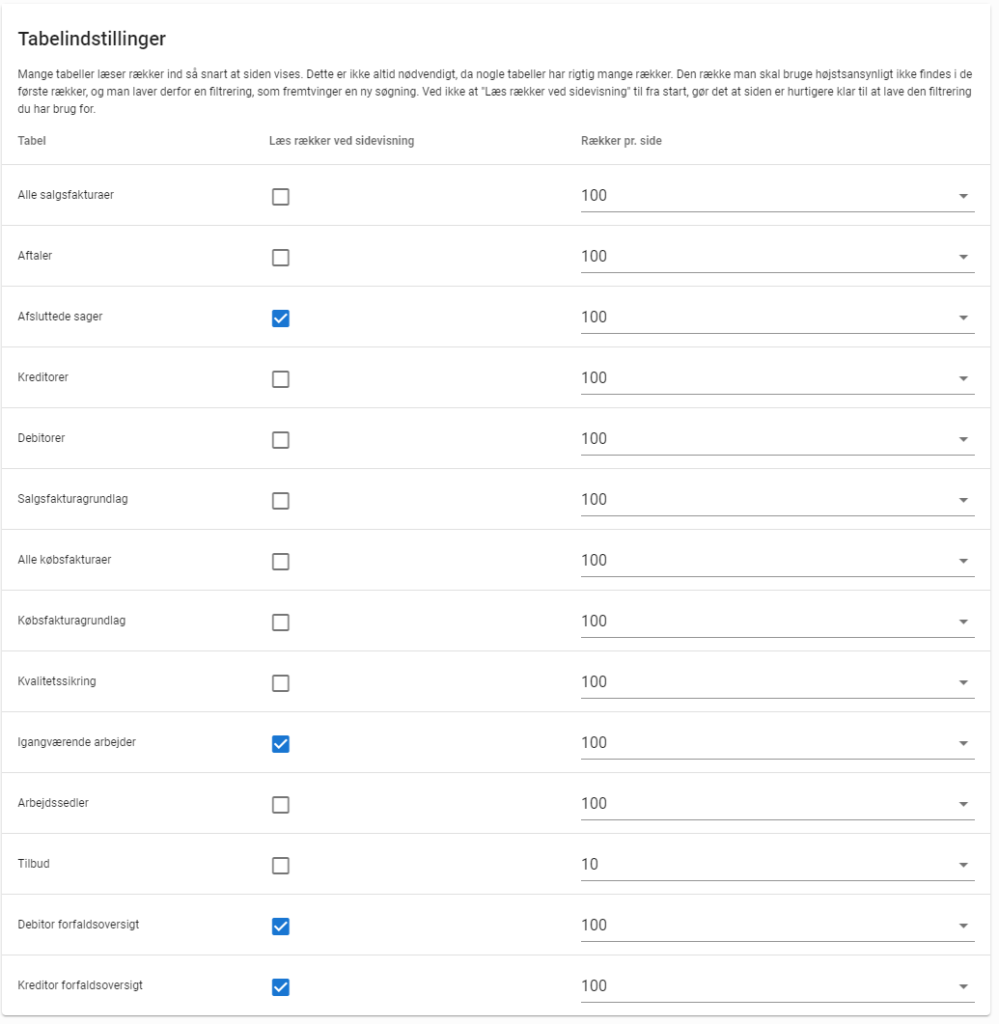
5. Klik på ![]() i nederste højre hjørne.
i nederste højre hjørne.
Filtre
Det er muligt at filtrere indholdet af de fleste oversigter i E-Komplet. Denne guide beskriver, hvordan du opretter et filter for en kolonne.
1. Klik på de tre prikker til højre for den pågældende kolonneoverskrift.
2. Hold musen over Filter.
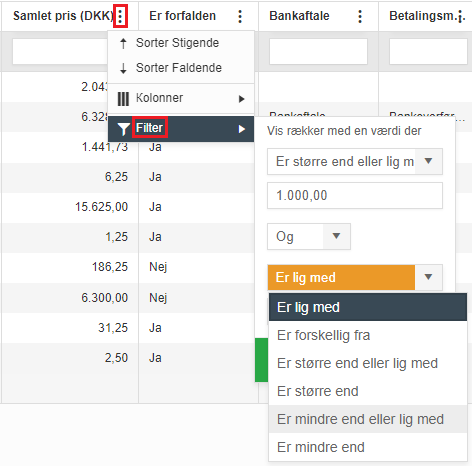
3. Du vil nu få vist forskellige muligheder, alt efter hvilken type data den pågældende kolonne indeholder. Her vælger du de ønskede kriterier for dit filter.
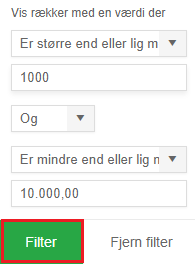
4. Klik på ![]() .
.
5. Oversigten bliver herved genindlæst og vil nu kun indeholde linjer, der matcher filtret.
Gem filter
De fleste steder i E-komplet har du mulighed for at gemme filtre, som kan bruges igen og igen. Det giver mening i de situationer, hvor du har brug for at se de samme søgninger flere gange dagligt, ugentligt osv.
1. Start med at sætte det ønskede filter op, så du får vist det billede du gerne vil gemme. Se evt. vejledningen under »Filtre«.
2. Tryk dernæst på pilen ud for Intet valgt.
3. Navngiv dit filter, f. eks. “Salling Group A/S”.
4. Tryk på  .
.

5. Filteret er nu gemt.
6. Hver gang du bruger den pågældende oversigt, kan du nu gå ind på rullemenuen øverst på siden og aktivere dette filter ved at klikke på den.

Gør dit filter fast
Hvis du ønsker, at et filter automatisk er aktiveret, hver gang du åbner en bestemt oversigt i E-Komplet, kan du ligeledes gøre dit filter fast.
1. Start med at sætte det ønskede filter op, så du får vist det billede du gerne vil gemme. Se evt. »Filtre«.
2. Gem filteret. Se evt. »Gem filter«.
3. Filteret kan nu gøres fast.
4. Åbn rullemenuen Gemte filtre (der står Intet valgt i feltet, medmindre et filter er valgt) og sæt flueben ud for det filter, der skal gøres fast. Lad os antage, at du gerne vil have dit “Salling Group A/S” filter til fast at blive vist hver gang du klikker på Igangværende arbejder. Så skal du sætte et flueben her:
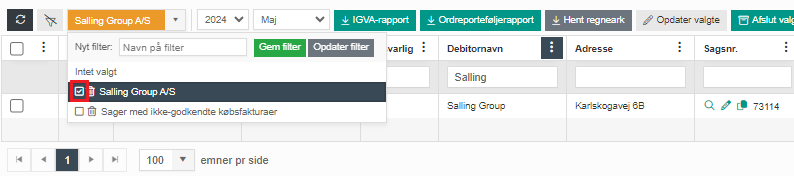
5. Filteret er nu gjort fast. Det vil sige, at den automatisk vil være valgt, hver gang du går ind på denne oversigt.


